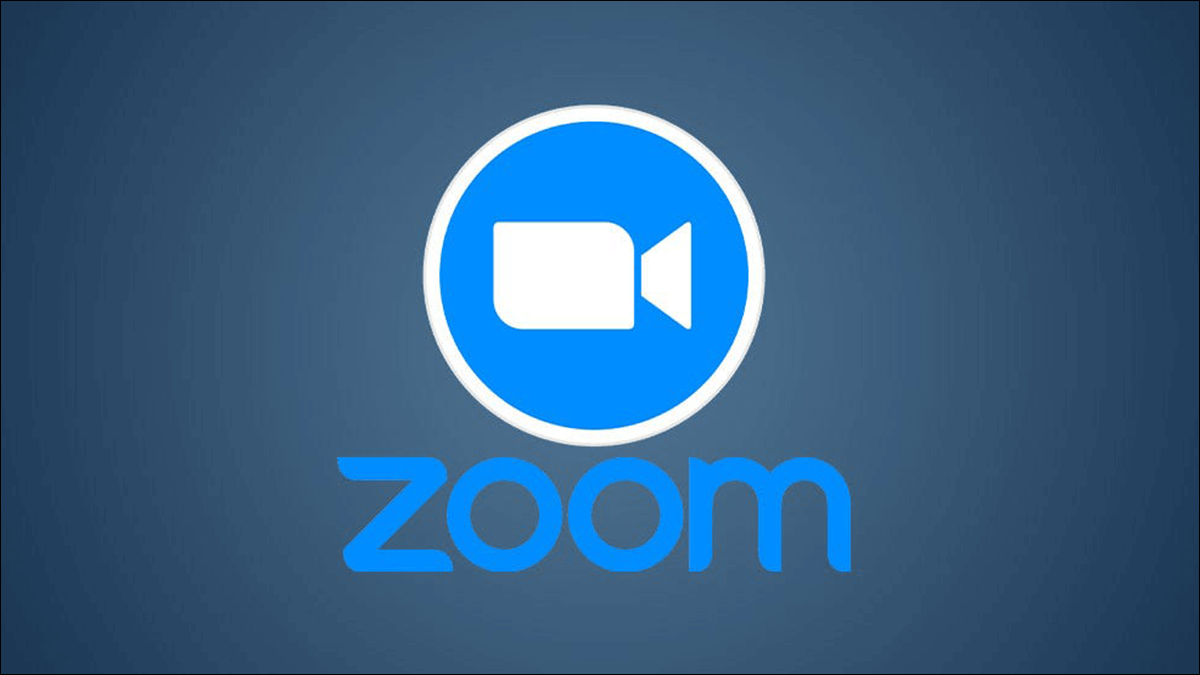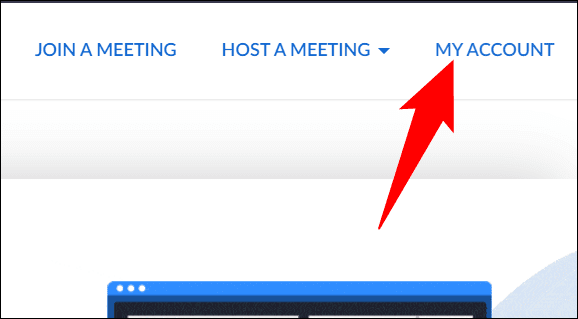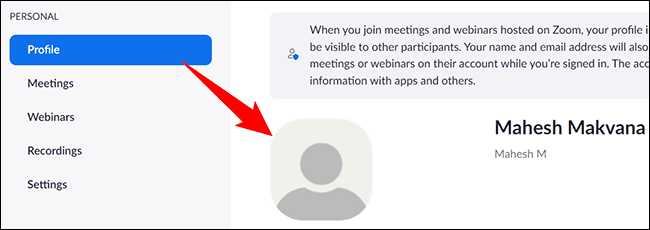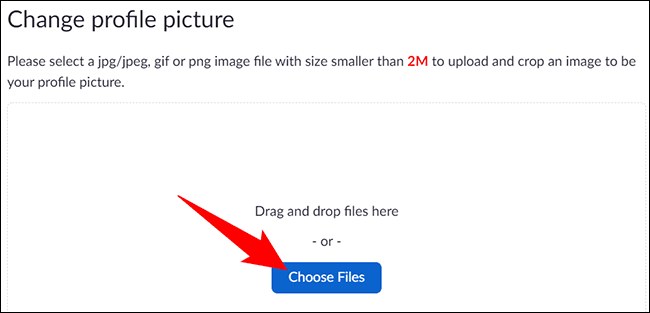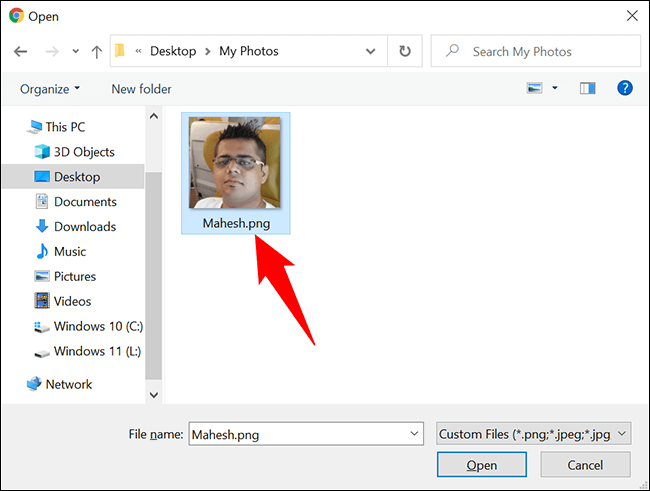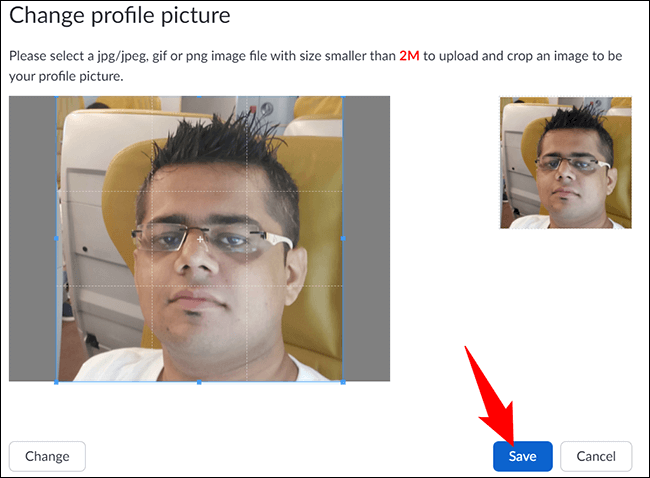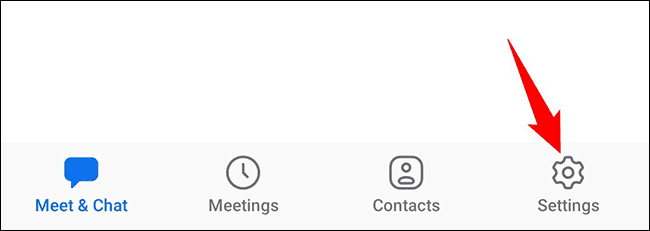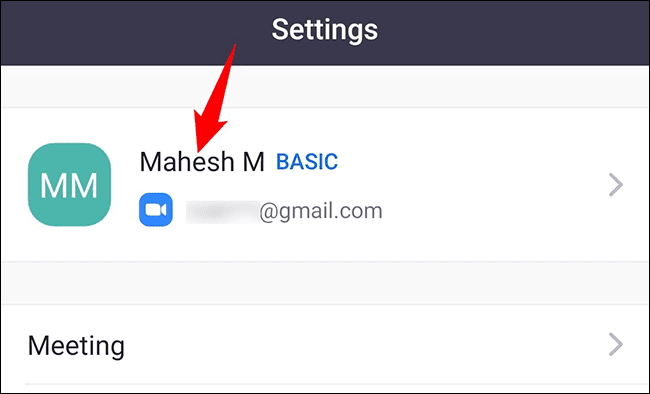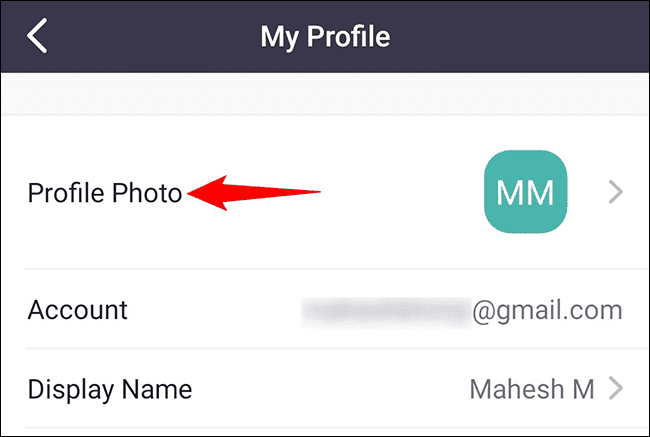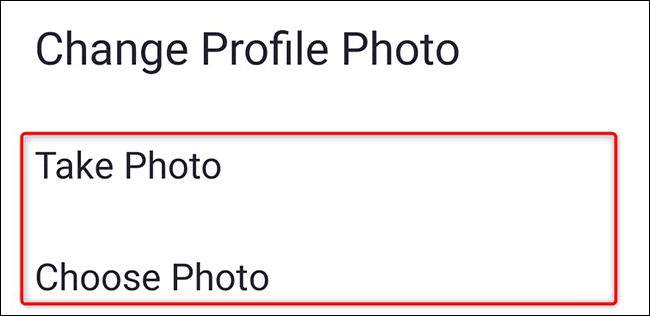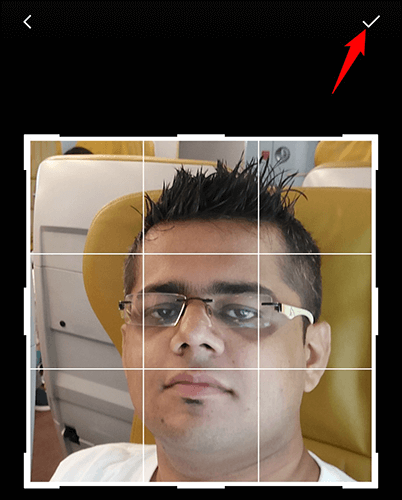Comment mettre une photo sur Zoom
Si vous souhaitez afficher une image au lieu de votre flux de webcam, ou si vous souhaitez simplement définir une image pour votre profil, il est facile de mettre une image dans votre compte Zoom. Voici comment procéder sur ordinateur et sur mobile.
Lorsque vous ajoutez une photo de profil à Zoom, vous pouvez afficher cette photo à la place du flux vidéo dans la visioconférence (vous pouvez également partager votre écran avec une image fixe de votre choix). Votre image doit être au format JPG, JPEG, GIF ou PNG. Il doit également être inférieur à 2 Mo. Redimensionnez votre image si elle est trop grande.
Ajouter une photo sur Zoom sur ordinateur ou sur le Web
Sur un ordinateur de bureau, utilisez le site Web de Zoom pour mettre une image dans votre compte. Vous pouvez utiliser l'application de bureau Zoom pour ce faire, mais elle vous redirigera quand même vers le site Web de Zoom.
Pour commencer, ouvrez un navigateur Web sur votre appareil et lancez un site Web Zoom. Enregistrez Entrée à votre compte sur le site.
Dans le coin supérieur droit de Zoom, appuyez surحسابيAffichez votre page de profil.
Sur votre page de profil, à côté de votre nom, cliquez sur l'icône de la photo de profil (la silhouette d'une personne).
Dans la fenetre "Modifier la photo de profil», téléchargez votre photo depuis votre ordinateur en cliquant sur « Choisir les fichiers ».
fenêtre sera lancéeOuvertPC standard. Ici, sélectionnez la photo que vous souhaitez ajouter à votre compte.
Zoom avant L'image sélectionnée sera chargée. Vous pouvez ensuite utiliser les options à l'écran pour recadrer votre image si vous le souhaitez. Lorsque cela est fait, cliquez sur «Sauvegarder«Dans le coin inférieur droit de la fenêtre.
Et vous êtes prêt. Zoom utilisera désormais votre photo chaque fois que vous désactiverez votre vidéo lors d'une réunion.
Mettre une photo sur l'application mobile Zoom
Sur votre iPhone, iPad ou téléphone Android, utilisez l'application Zoom pour ajouter une photo à votre compte.
Pour ce faire, lancez d'abord Zoom sur votre téléphone. En bas de l'application, cliquez sur "Paramètres" .
en haut de la page."Paramètres, cliquez sur votre nom.
À l'écran "mon dossier personnel" , Cliquez sur "image de profil".
Une liste s'ouvrira "Modifier la photo de profil. Ici, si vous voulez prendre une photo avec l'appareil photo de votre téléphone et la télécharger sur Zoom, sélectionnez "prendre une photoDepuis le menu. Pour choisir une image dans votre galerie, cliquez sur "Choisir une image".
Nous déterminerons ce dernier.
Sur la page Galerie, cliquez sur la photo que vous souhaitez utiliser comme photo de profil Zoom. Ensuite, un zoom avant/arrière vous permettra de recadrer l'image si vous le souhaitez.
Enfin, pour enregistrer les modifications, cliquez sur l'icône de coche dans le coin supérieur droit.
J'en ai fini avec tout.
Si vous souhaitez supprimer votre photo de profil, accédez au site Web de Zoom sur le bureau, accédez à la section photo de profil et cliquez sur Supprimer pour supprimer la photo.
Plusieurs plateformes dont Google, Facebook, Instagram, Windows 10 et Mac vous permettent de modifier vos photos de profil. Consultez nos guides pour savoir comment procéder.